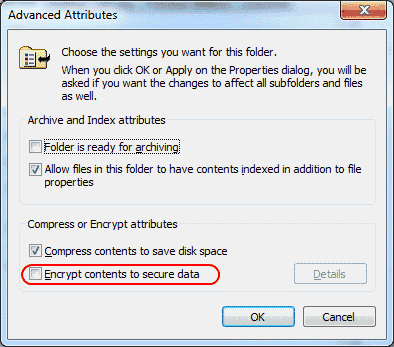Einige Benutzer erhalten möglicherweiseFehler 1321. Setup kann die Datei nicht ändern”Beim Versuch, Microsoft Office 2016 oder 2013 in Microsoft Windows zu installieren. Führen Sie die folgenden Schritte aus, um dieses Problem zu beheben.
- Benutzen "Dateimanager“, Um den Ordner zu durchsuchen, in dem Sie Office installieren. (d. h. C: \ Programme \ Microsoft Office)
- Wählen "Eigenschaften“.
- Deaktivieren Sie das Kontrollkästchen "Schreibgeschützt”Box.
- Wähle aus "Erweitert" Taste.
- Im "Erweiterte Attribute", sicherstellen, dass die "Den Inhalt verschlüsseln, um die Daten zu schützenDas Kästchen ist nicht markiert.
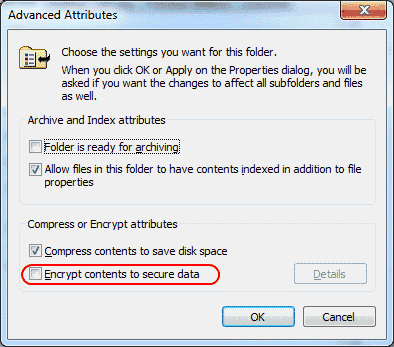
- Wählen "OK“.
- Wählen Sie das "Sicherheit”Tab.
- Wähle aus "Bearbeiten" Taste.
- Ob "Jeder“Ist nicht in der Liste, wählen Sie“Hinzufügen“, Dann tippe“Jeder”, Um das“Jeder”Gruppe zur Liste.
- Wählen "OK“.
- Mit “Jeder“Ausgewählt, überprüfen Sie das“ermöglichen”Box auf der“Volle Kontrolle" Linie.
- Wählen "OK", dann "OK" nochmal.
- Navigiere zu “C: \ ProgramData \ Microsoft“.
- Klicken Sie mit der rechten Maustaste auf dasBüro“Ordner, dann wählen Sie“Eigenschaften“.
- Wiederholen Sie die Schritte 3 bis 12 für dasBüro“Ordner genauso wie Sie den Ordner„ Microsoft Office “.
Schließen Sie alle geöffneten Fenster und versuchen Sie, Microsoft Office erneut zu installieren. Hoffentlich lässt es sich problemlos installieren.
Hat dieses Tutorial Dinge für Sie behoben? Teilen Sie Ihre Erfahrungen im Kommentarbereich.